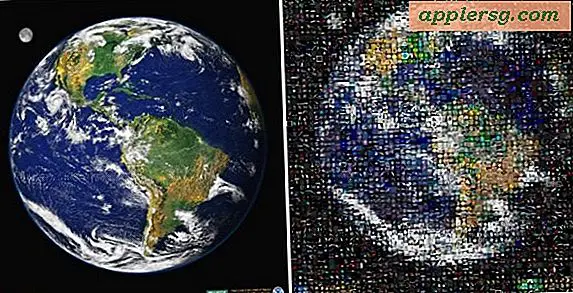Hvordan bli kvitt en dobbel hake i Photoshop
Photoshop er et utrolig allsidig verktøy med utallige bruksområder, men en av de kuleste er den som navnet tilsier, fotografisk retusjering eller restaurering. En av de mest etterspurte retusjeringsjobbene innebærer å fjerne, eller i det minste redusere, en dobbel hake på et bilde. Før Photoshop ville bare en dyktig profesjonell ha klart dette, men nå kan alle som eier Photoshop fjerne en dobbel hake på bare noen få minutter.
Åpne fotografiet ditt i Photoshop. Du vil merke at den doble haken består av tre deler: den øverste linjen, som er den vanlige linjen til haken, overflaten, som for det meste er høydepunkt, og de nedre linjene og skyggene. Målet i denne prosessen er å konsentrere seg om de nedre linjene, skyggene og høydepunktene, siden dette er det som gjør dobbel hake synlig, mens den øvre linjen blir på plass
Gå til Verktøy-panelet, og velg Klonstempelverktøyet. Gå til verktøyinnstillingene øverst og endre størrelsen på børsten, og reduser til en tidel av størrelsen på dobbelthaken eller mindre. Endre den fra normal til lysere. Reduser opasiteten til 15%.
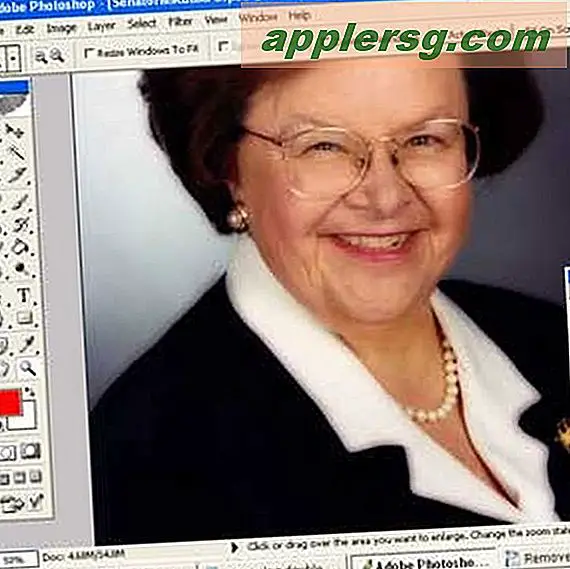
Mens du holder nede Alt-tasten, klikker du for å velge et område du vil klone fra. Begynn nå å male frem og tilbake over skyggene og de mørke linjene nederst på dobbelthaken. Når det er nødvendig, "Alt-klikk" på et nytt område å klone fra.
Bytt klonstempelverktøy fra lysere til mørkere. Velg igjen et område å klone fra, og begynn å fjerne det uthevede området over skyggen.
Endre klonstempelverktøyet fra mørkere til normalt, og bruk det til å jevne ut bildet litt. En opp og ned bevegelse er best her.

Bytt nå klonstempelverktøyet fra vanlig til fargeforbrenning, og reduser strømmen til 50%. Øk børstens relative størrelse, og gå veldig lett over det retusjerte området for å mørkne det litt ..